在这次教程中我们将要通过不同的彩色文本设计出一定的形状,然而我们要做的是一个简单的方法,不需要我们用一个正确的方式去改变所有类型的颜色。
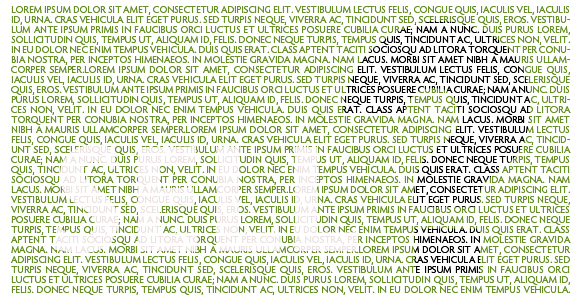
创建一个新的photoshop文件,我使用的580 × 300px为72像素/英寸。请务必将背景设置为白色的文件,以便得到了一个白色的背景填充效果
选取的文字工具并拖动出一个文本框覆盖文件中的大部分区域(如所示) 。设置为您所选择的颜色(我用# 679027 ) 。还有大小约10px,这要取决于你选择的字体。
转到lipsum.com并产生一段lorem ipsum文本。复制并粘贴到直到您的框架内充满了无缝连接的文字。
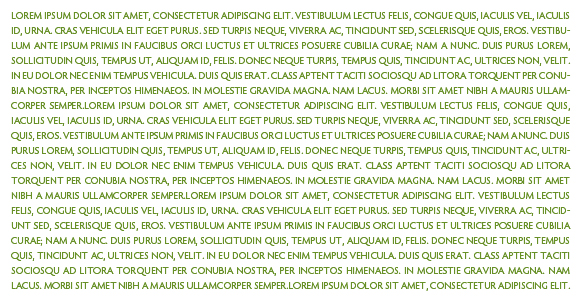
创建一个新的空白图层。我要使用自定义形状工具,选择问号形状并拖动它以便它适合在我创建的这段文字。我使用的黑色填充。当然,您可以使用任何你想显示在文本上的形状。
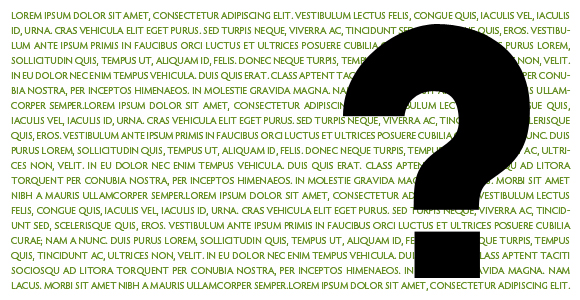
选中当前层使用图层>创建剪贴蒙版 或者使用快捷键ctrl+alt+g(windows)或 command + option + g(mac)。这将把剪贴对象转到文字,只显示它范围内的字母让我们产生一中幻觉,而我们只是改变了颜色的类型。然后我们可以多次重复这步和步骤4增加我们希望增加更多的对象。
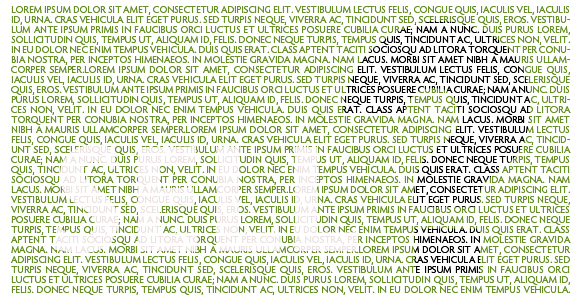
新闻热点
疑难解答